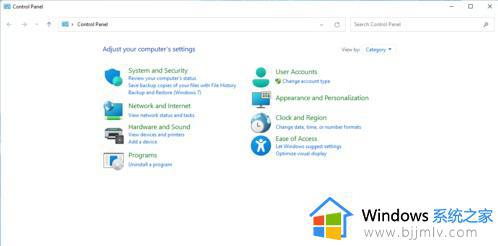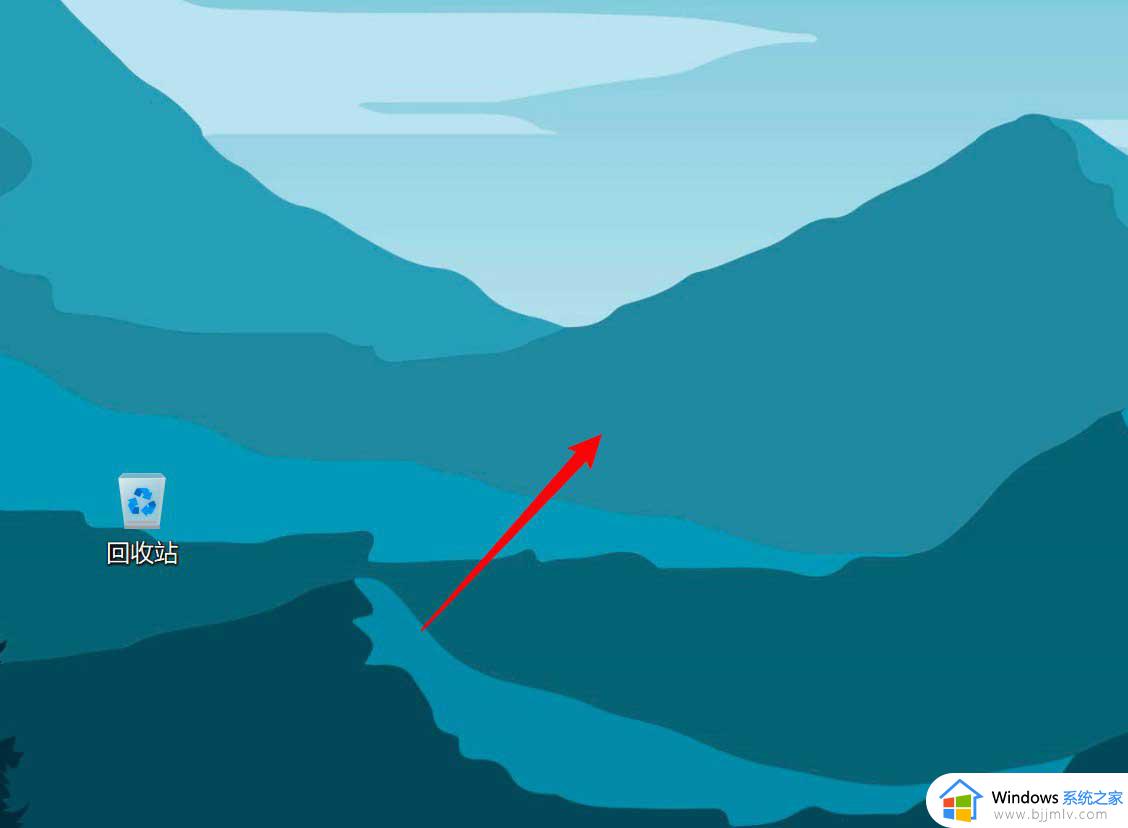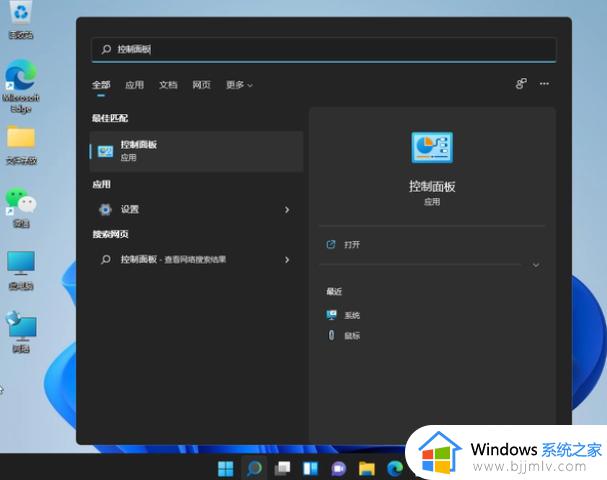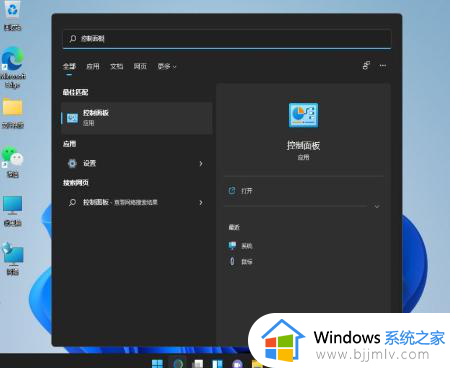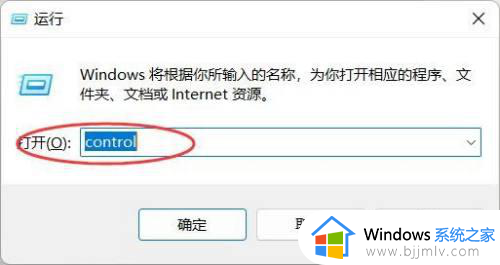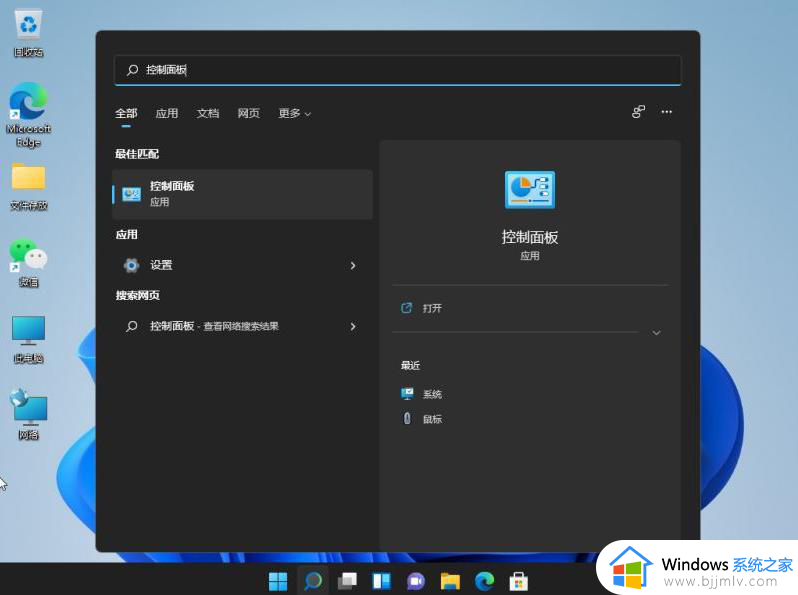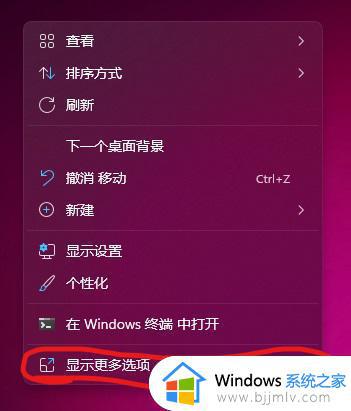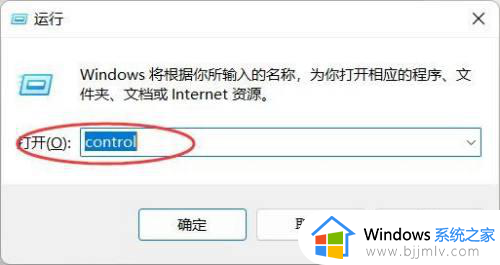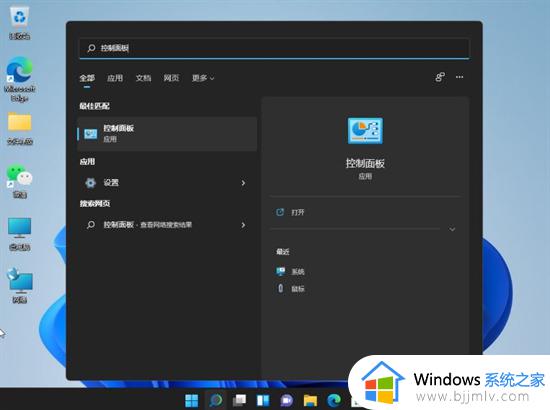windows11控制面板怎么添加到桌面 win11控制面板图标如何调出来
更新时间:2023-07-05 09:29:42作者:runxin
我们在日常使用windows11电脑的过程中,通过控制面板工具用户可以对系统的一些默认设置进行重新调整,因此有些用户为了方便打开控制面板,因此就想要将其添加到windows11系统桌面上,可是win11控制面板图标如何调出来呢?今天小编就来教大家windows11控制面板添加到桌面设置方法。
具体方法:
1、在win11系统桌面,点击鼠标右键选择个性化。
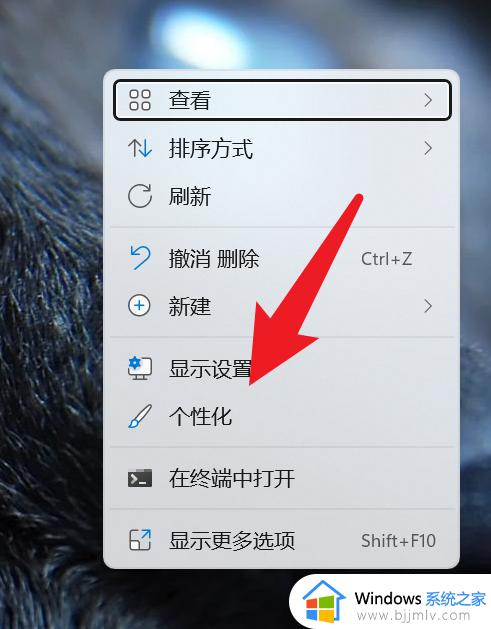
2、在个性化界面,点击主题。
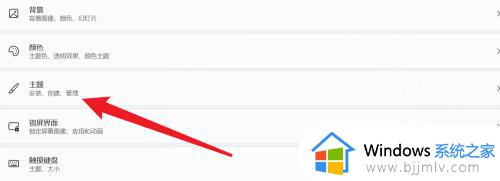
3、在主题界面,点击桌面图标设置。
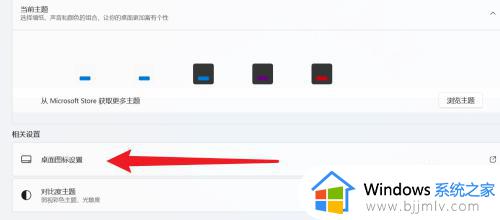
4、最后在桌面图标界面, 勾选控制面板,点击确定即可。
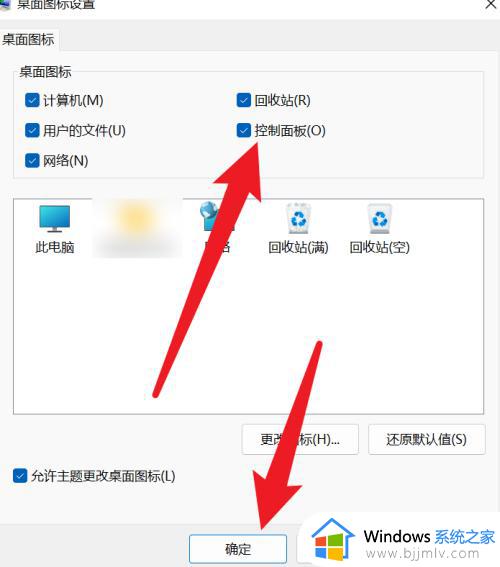
本文小编就给大家讲解windows11控制面板添加到桌面设置方法了,有遇到过相同问题的用户就可以根据小编的步骤进行操作了,希望能够对大家有所帮助。